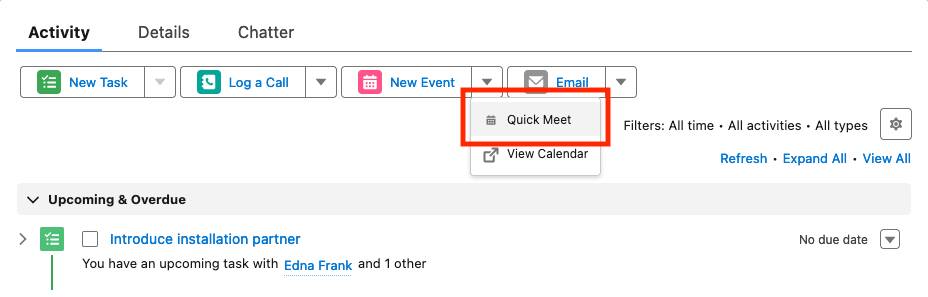Travail qualitatif grâce aux calendriers et aux événements
Objectifs de formation
Une fois cette unité terminée, vous pourrez :
- Identifier les fonctionnalités du calendrier qui aident vos commerciaux à travailler plus efficacement tout au long du processus de vente
- Personnaliser les paramètres du calendrier les plus utiles pour vos commerciaux
- Comprendre comment le calendrier peut être utilisé avec des objets Salesforce pour aider les commerciaux à vendre plus intelligemment
Travail qualitatif grâce aux calendriers et aux événements
En dehors de Salesforce, les calendriers et les événements sont des fonctionnalités simples. Pour être honnête, on pourrait même dire qu’elles sont un peu ennuyeuses. Toutefois, dans Salesforce, les calendriers et les événements peuvent s’avérer d’une grande aide pour permettre aux employés d’atteindre leurs objectifs commerciaux. De plus, ils peuvent aider vos équipes à collaborer plus efficacement que tout autre outil de calendrier standard. Voyons ensemble comment vous pouvez aider vos commerciaux à travailler plus intelligemment avec les calendriers et les événements, et ce, sans effort supplémentaire.
Personnalisation des calendriers
Les commerciaux peuvent utiliser des calendriers d’objet pour afficher les jalons liés à des enregistrements spécifiques, tels que les opportunités et les tâches. Par exemple, Lance a plusieurs opportunités importantes à fermer ce mois-ci. Il veut s’assurer de terminer à temps les tâches relatives à ces opportunités et de hiérarchiser efficacement ses clients. Lance crée un calendrier d’objet pour afficher les dates de toutes ses opportunités à venir en fonction de leurs dates de clôture.

Création de vues de liste d’événements personnalisées
Maria, l’administratrice, peut aider ses commerciaux à personnaliser leurs calendriers d’objet en créant des objets et des vues de liste personnalisés à partir desquels ils peuvent élaborer leurs calendriers d’objet. Les commerciaux comme Erin et Lance peuvent utiliser les vues de liste pour afficher davantage d’événements dans la même vue, ce qui les aidera à planifier leurs journées ou à retrouver des événements passés. De plus, ils peuvent créer des vues de liste personnalisées pour examiner les événements en fonction des contacts, des pistes et d’autres points de données.
Il existe plusieurs vues de liste prédéfinies pertinentes pour les commerciaux qui ne nécessitent aucune modification.
- Mes événements récents
- Les événements récents de mon équipe
- Les événements à venir de mon équipe
- Mes événements à venir
- Nouveau cette semaine
- Récemment visualisés
- Agenda du jour
Les commerciaux peuvent ajuster les champs qui s’affichent dans (la plupart de) ces vues de liste ou les utiliser comme points de départ pour personnaliser les vues de liste qui portent sur les données leur important le plus.
Pour faciliter le travail de ses commerciaux, Maria a également créé une vue de liste personnalisée que ces derniers peuvent tous utiliser.

Personnalisation et association de vues de calendrier
Les commerciaux peuvent ajouter des calendriers de ressources, des calendriers publics, des listes d’utilisateurs et des calendriers d’utilisateurs pour déterminer ce qu’ils voient sur leurs calendriers. Ils peuvent ensuite ajuster leur vue pour explorer davantage les données. Il leur est également possible d’utiliser la vue de disponibilité en lien avec les listes d’utilisateurs pour trouver un créneau libre commun aux membres de l’équipe. Vous pouvez personnaliser la présentation d’évènement compacte relative aux cartes d’aperçu d’évènement afin que vos commerciaux voient les champs d’événement les plus pertinents pour eux.
Pour accélérer et simplifier la consultation des emplois du temps, les calendriers de listes d’utilisateurs peuvent être associés aux vues de disponibilité. Voyons comment cette association peut aider Lance et Erin. Ils se partagent les clients les plus importants pour répartir la charge de travail. Aidés d’autres membres de leur équipe commerciale principale, ils partagent également des responsabilités telles que la réalisation d’évaluations sur site pour les clients actuels et potentiels. Ces évaluations nécessitent de planifier au moins une demi-journée de disponibilité, car Lance et Erin quittent le bureau pour elles, les rendant indisponibles pour d’autres clients.
Howard, l’assistant administratif de l’équipe, planifie souvent des évaluations sur site. En plus de Lance ou d’Erin, deux techniciens spécialistes en panneaux solaires et leur camion d’équipements doivent également être présents lors de ces évaluations. Howard a besoin d’un moyen plus rapide pour ajouter le calendrier de tous les utilisateurs à sa vue, afin d’être en mesure de trouver un jour où tout le monde est disponible tout en parlant aux clients au téléphone. Maria rend tout cela possible en configurant des listes d’utilisateurs et en ajoutant des calendriers de listes d’utilisateurs pour accélérer le processus de planification d’Howard.
Activation des calendriers de listes d’utilisateurs
Voyons comment Maria ajuste les paramètres du calendrier pour faciliter le processus de planification d’Howard. Pour vous aider dans les activités suivantes, créez d’abord un groupe public pour vos représentants commerciaux. Commencez par accéder à Setup (Configuration).
- Cliquez sur
 , puis sur Configuration. La page Configuration s’ouvre dans un nouvel onglet.
, puis sur Configuration. La page Configuration s’ouvre dans un nouvel onglet. - Dans la zone Quick Find (Recherche rapide), saisissez
Groups(Groupes), puis sélectionnez Public Groups (Groupes publics). - Cliquez sur Nouveau.
- Dans Label (Étiquette), saisissez
Sales Reps(Représentants commerciaux).
S’il s’agissait de votre véritable organisation, vous ajouteriez des utilisateurs spécifiques au groupe. Pour l’instant, vous allez simplement l’enregistrer tel quel. - Cliquez sur Enregistrer.
Bien, vous pouvez désormais créer une liste d’utilisateurs pour les représentants commerciaux.
- Saisissez
Utilisateursdans la case Recherche rapide, puis sélectionnez Utilisateurs. - Sélectionnez Créer une vue.
- Dans View Name (Nom de la vue), saisissez
Sales Team(Équipe de vente). - Sous Restrict Visibility (Restreindre la visibilité), choisissez Visible to certain groupes of users (Visible par certains groupes d’utilisateurs).
- Sélectionnez Group: Sales Reps (Groupe : représentants commerciaux), puis cliquez sur Add (Ajouter).
 Ajoutez des filtres pour supprimer de cette vue de liste les utilisateurs par défaut (tels que le processus automatisé et la plate-forme), car les utilisateurs pourront les voir.
Ajoutez des filtres pour supprimer de cette vue de liste les utilisateurs par défaut (tels que le processus automatisé et la plate-forme), car les utilisateurs pourront les voir.
- Cliquez sur Enregistrer.
Il vous reste une chose à faire pour pouvoir ajouter la nouvelle liste d’utilisateurs à un calendrier : activer le paramètre.
- Dans Configuration, saisissez
Activitédans la zone Recherche rapide, puis sélectionnez Paramètres d’activité. - Sélectionnez Ajouter des listes d’utilisateurs aux vues du calendrier dans Lightning Experience.
- Cliquez sur Soumettre.
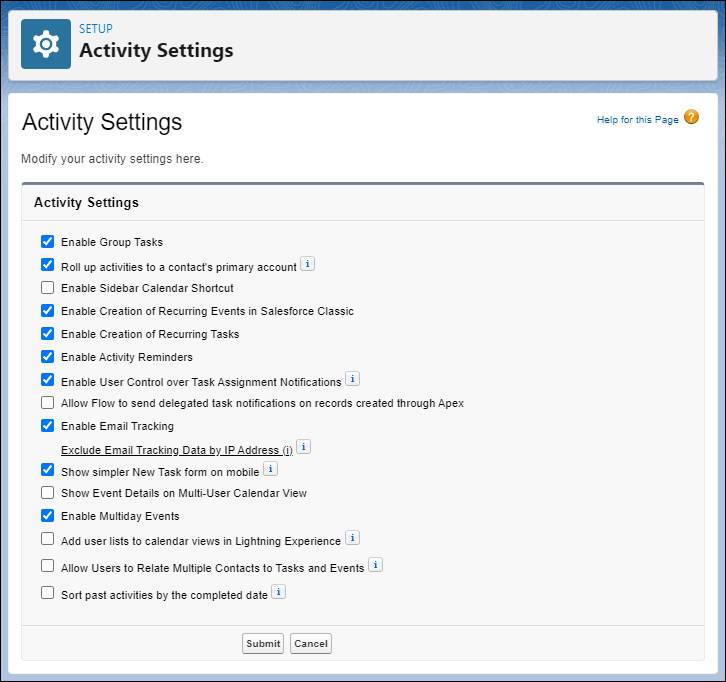
Désormais, lorsque les commerciaux sélectionneront l’option Ajouter des calendriers dans la section Autres calendriers du panneau latéral Calendrier, ils verront les listes d’utilisateurs en tant qu’options dans la boîte de dialogue Ajouter des calendriers.

Lorsque des utilisateurs ajoutent une liste d’utilisateurs, tous les utilisateurs de cette liste s’affichent dans leur section Autres calendriers. Ils peuvent activer ou désactiver la liste, en fonction de leurs besoins de planification. Ainsi, une fois que Howard a ajouté la liste des utilisateurs qui comprend les calendriers d’Erin et de Lance, il peut rapidement planifier une évaluation pour un client pendant qu’il échange avec lui au téléphone, ce qui contribue au bon déroulement du processus de vente.

Pour être sûre que ses commerciaux tirent le meilleur parti des calendriers de listes d’utilisateurs, Maria s’assure qu’ils connaissent la vue de disponibilité. Les commerciaux peuvent voir une vue journalière où tous leurs calendriers visibles figurent dans des colonnes, ce qui permet de comparer facilement des emplois du temps en fonction de la disponibilité d’un client.
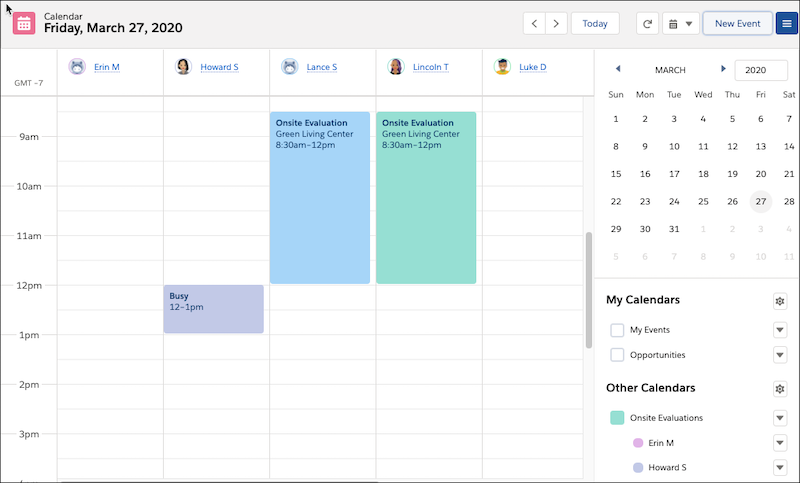
Des équipes en phase grâce aux calendriers publics
Certains événements concernent l’ensemble de l’équipe, notamment les échéances, les jalons, les formations et le réseautage. Lincoln, le directeur commercial, souhaite que son équipe participe à un salon sur l’énergie verte où ils trouveront probablement de nombreux nouveaux prospects. Il a également entendu parler d’autres séminaires sur la technologie de l’énergie solaire auxquels l’équipe peut assister. Lincoln ne veut cependant pas surcharger leurs emplois du temps déjà bien remplis et les éloigner de la vente. Il demande à Maria d’ajouter un calendrier public pour son équipe afin qu’il puisse planifier des événements comme des salons et des séminaires.
Voici comment Maria configure des calendriers publics pour les commerciaux de Lincoln, afin de rendre la planification au sein de l’équipe plus facile et plus efficace.
- Dans Setup (Configuration), saisissez
Publicdans la zone Quick Find (Recherche rapide), puis sélectionnez Public Calendars and Resources (Calendriers publics et ressources). - Cliquez sur New (Nouveau) dans la liste Public Calendars (Calendriers publics).
- Pour Name (Nom), saisissez
Expos & Seminars(Salons et séminaires). - Cochez l’option Actif.
- Cliquez sur Save (Enregistrer).
Votre calendrier est créé, mais vous devez également autoriser l’accès au groupe des représentants commerciaux afin qu’ils puissent voir les événements. - Cliquez sur Partage.
- Cliquez sur Ajouter.
- Sélectionnez Group: Sales Reps (Groupe) : représentants commerciaux), puis cliquez sur Add (Ajouter).
Laissez Calendar Access (Accès au calendrier) sur Show Details (Afficher les détails) afin que le calendrier soit en lecture seule pour le groupe des représentants commerciaux. - Cliquez sur Enregistrer.
Une fois qu’il a terminé de configurer les calendriers publics, Lincoln demande à ses commerciaux d’ajouter le nouveau calendrier public à leur vue depuis la zone Other Calendars (Autres calendriers) du panneau latéral. Les commerciaux peuvent masquer les calendriers publics pour rendre leur vue plus lisible lorsqu’ils doivent se concentrer sur d’autres événements.
Exploitation optimale de vos évènements
Une fois leurs calendriers personnalisés et connectés, Maria s’assure que ses commerciaux disposent de tout ce dont ils ont besoin pour réaliser leurs planifications dans leurs présentations d’événements. Les commerciaux peuvent voir les participants, créer des événements récurrents avec des séries d’événements et définir des rappels.
Si vous ne l’avez pas déjà fait, prenez connaissance des avantages de la synchronisation des événements entre Salesforce et Microsoft Outlook ou Google Agenda à l’aide de la capture d’activité Einstein. Les participants aux événements Salesforce ne recevront des invitations que si votre organisation est configurée pour se synchroniser via l’un de ces produits.
Voici une liste des champs de présentation d’événement standard que vous devriez envisager d’ajouter. N’hésitez pas à en ajouter d’autres ou à personnaliser vos propres champs.
- Participants
- Définition du rappel
- Répétition
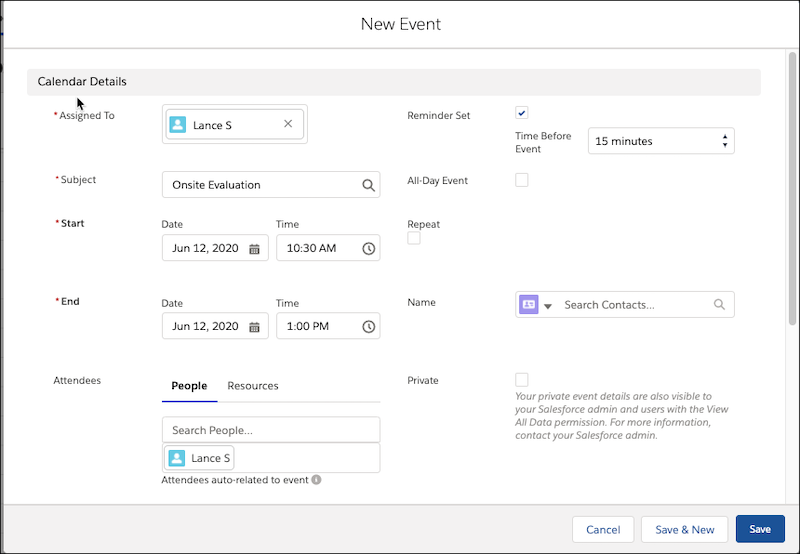
Association automatique des participants
Une autre manière de faciliter la planification pour vos commerciaux est d’activer la fonction d’association automatique des participants. Lance et Erin créent souvent des événements impliquant des clients et souhaitent s’assurer que leurs événements apparaissent dans le flux d’activité sur la page d’enregistrement du contact. La fonction d’association automatique des participants permet aux commerciaux d’ajouter des participants aux réunions et de faire en sorte que l’enregistrement approprié soit automatiquement ajouté au champ Nom. Pour activer cette fonctionnalité, assurez-vous que l’option Allow Users to Relate Multiple Contacts to Tasks and Events (Autoriser les utilisateurs à associer plusieurs contacts à des tâches et des événements) est sélectionnée. Comme vous l’avez fait dans l’unité précédente, vous pouvez déjà associer automatiquement les participants.
Configuration des ressources
Si votre entreprise s’appuie sur différents outils pour des démonstrations client ou à d’autres fins, vous pouvez répertorier ces éléments en tant que ressources dans Salesforce. De cette façon, vous pouvez réaliser un suivi des éléments et permettre aux utilisateurs d’emprunter des ressources, au sein d’un système s’apparentant à une bibliothèque.
Lance doit se rendre au domicile d’un client pour inspecter un site d’installation. Il a besoin d’un camion muni de tous les outils et équipements dont ont besoin les techniciens pour effectuer leur évaluation. Voici comment Maria configure les ressources afin que Lance et les autres commerciaux disposent de tout ce dont ils ont besoin pour présenter des produits ou évaluer efficacement les besoins d’un client.
- Dans Setup (Configuration), saisissez
Publicdans la zone Quick Find (Recherche rapide), puis sélectionnez Public Calendars and Resources (Calendriers publics et ressources). - Cliquez sur New (Nouveau) dans la liste des ressources.
- Pour Name (Nom), saisissez
Demonstration Truck(Camion de démonstration). - Cochez l’option Actif.
- Cliquez sur Save (Enregistrer).
Comme précédemment, vous devez donner à vos représentants commerciaux l’accès à cette ressource. Cette fois-ci, vous les laisserez l’ajouter aux événements. - Cliquez sur Partage.
- Cliquez sur Ajouter.
- Choisissez Group: Sales Reps (Groupe : représentants commerciaux), puis cliquez sur Add (Ajouter).
- Dans Calendar Access (Accès au calendrier), choisissez Show Details and Add Events (Afficher les détails et ajouter des événements).
- Cliquez sur Enregistrer.
Lance et Erin peuvent maintenant automatiquement ajouter un camion à leur événement d’évaluation sur site. Ainsi, le technicien n’a plus qu’à le récupérer à l’entrepôt.
Création d’événements où que vous soyez
Les actions globales constituent un autre outil pratique pour les commerciaux. Elles permettent à ces derniers de créer rapidement des événements à partir d’opportunités et d’autres objets standard dans Salesforce. Supposons, par exemple, que Lance découvre une opportunité qui n’a pas été contactée depuis plusieurs mois.
Il souhaite planifier une réunion de suivi, car les notes indiquent que le contact souhaitait en savoir plus. L’utilisation d’actions globales dans le cadre des événements permet à Lance et aux autres commerciaux de créer rapidement des événements à partir d’opportunités et d’autres objets standard dans Salesforce. De cette façon, les commerciaux peuvent faire évoluer encore plus rapidement les opportunités au sein du processus de vente. Voici comment Maria les configure.
- Dans Setup (Configuration), saisissez
Globaldans la zone Quick Find (Recherche rapide), puis sélectionnez Global Actions (Actions globales). - Cliquez sur Nouvelle action.
- Dans Target Object (Objet cible), choisissez Quick Meet (Réunion rapide).
- Pour Label (Étiquette), saisissez
Quick Meet(Réunion rapide). - Cliquez sur Save (Enregistrer).
Vous pouvez désormais simplifier la présentation pour permettre aux représentants commerciaux de créer plus rapidement un événement. - Cliquez sur l’icône Remove (Supprimer) (
 ) pour Description, Name (Nom), Related To (Associé à) et l’un des espaces vides.
) pour Description, Name (Nom), Related To (Associé à) et l’un des espaces vides. - Cliquez sur Save (Enregistrer).
Si jamais vous souhaitez ajuster la présentation plus tard, cliquez simplement sur Edit Layout (Modifier la présentation ) sur l’action. Pour l’instant, comme ce bouton est destiné à créer des réunions, pré-remplissons Subject (Objet). - Cliquez sur New (Nouveau) dans la liste Predefined Field Values (Valeurs de champ prédéfinies).
- Cliquez sur Subject (Objet) dans Field Name (Nom du champ).
- Dans Formula Value (Valeur de formule), saisissez
"Meeting"(« Réunion »).
Assurez-vous d’inclure les guillemets. - Cliquez sur Enregistrer.
Maria peut insérer cette action dans la présentation chaque fois qu’il est utile d’ajouter une nouvelle réunion. Par exemple, dans la présentation des opportunités.